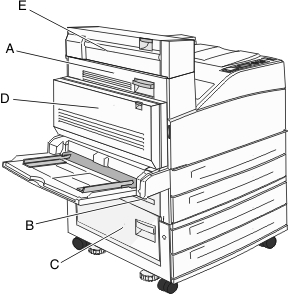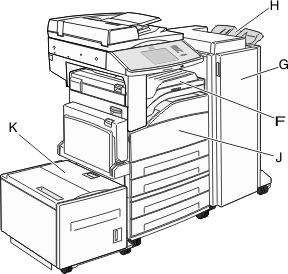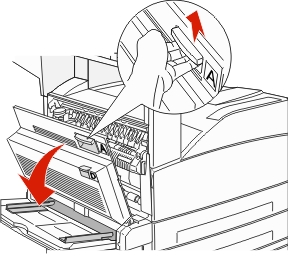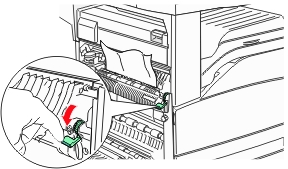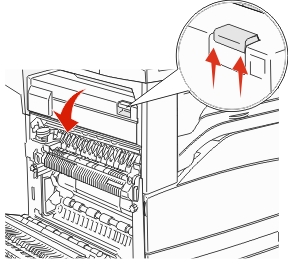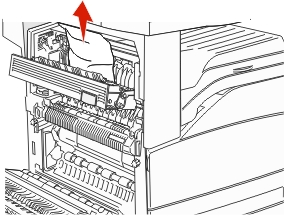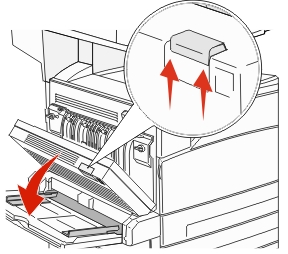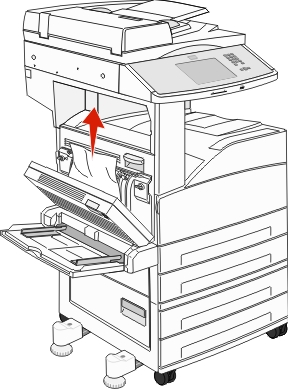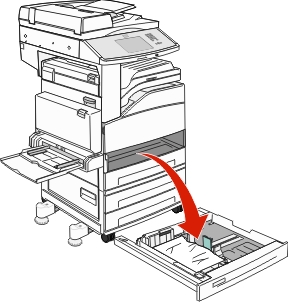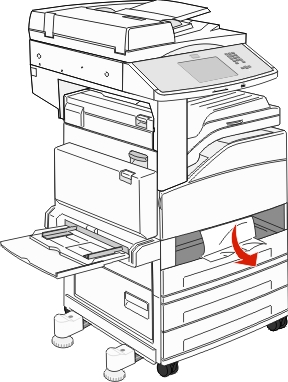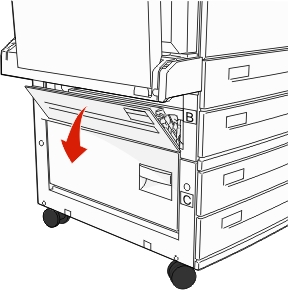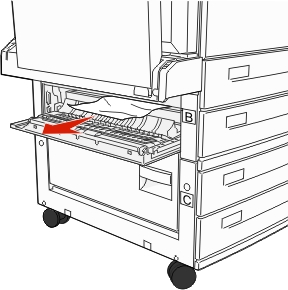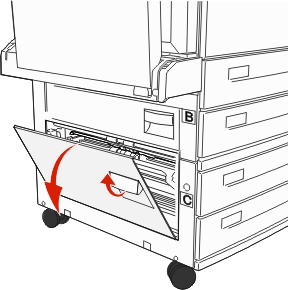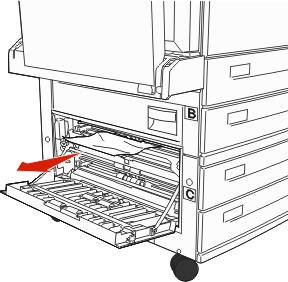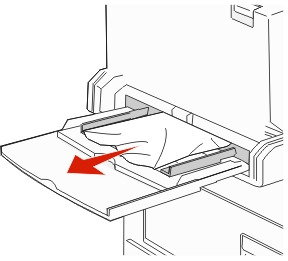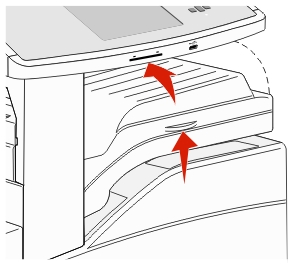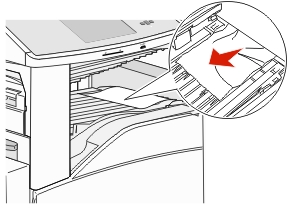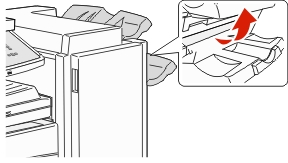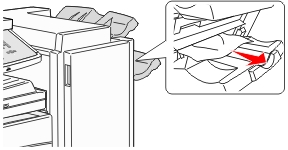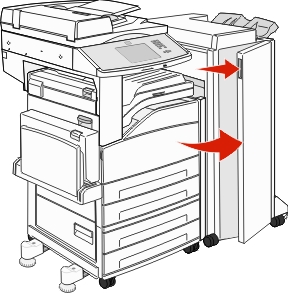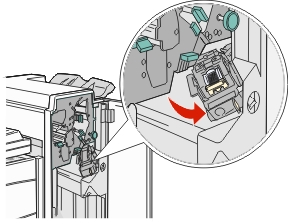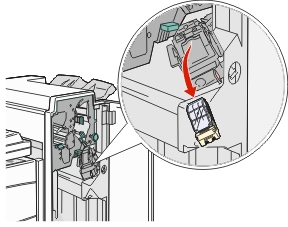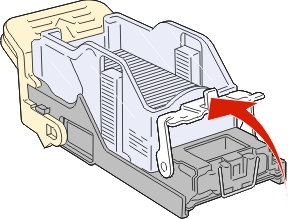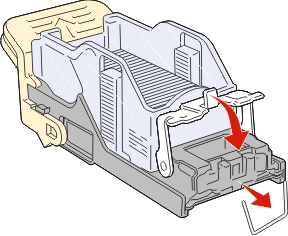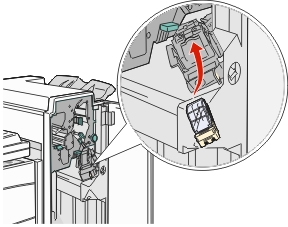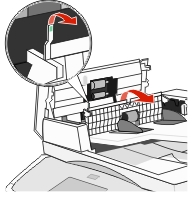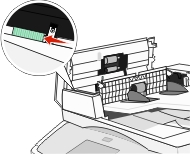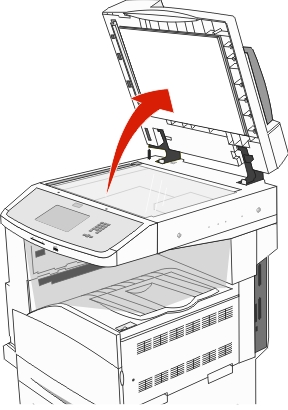용지 걸림 예방
다음은 용지 걸림을 피하는 데 도움이 되는 요령입니다.
용지 급지대 권장 사항
급지대에 용지를 제대로 넣었는지 확인합니다.
프린터가 인쇄 중인 경우 급지대를 제거하지 마십시오.
프린터가 인쇄 중인 경우 급지대에 용지를 넣지 마십시오. 인쇄 전에 용지를 넣거나 메시지가 표시될 때까지 기다리십시오.
용지를 너무 많이 넣지 마십시오. 스택의 높이가 표시된 최대 높이를 초과하지 않았는지 확인하십시오.
용지 급지대 또는 다용도 급지대의 가이드가 올바른 위치에 있는지 그리고 용지 또는 봉투를 너무 세게 누르고 있지 않은지 확인하십시오.
용지를 넣은 후에 급지대를 제대로 장착하십시오.
용지 권장 사항
권장 용지 또는 특수 매체만 사용하십시오.
구겨지거나 접힌 용지, 젖은 용지, 구부러지거나 휘어진 용지를 넣지 마십시오.
용지를 넣기 전에 살짝 구부려 바람을 불어넣고 고르게 정돈하십시오.
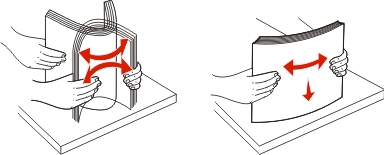
손으로 절단하거나 다듬은 용지는 사용하지 마십시오.
한 스택에 용지 크기, 무게 또는 유형을 혼합하여 넣지 마십시오.
프린터 제어판 메뉴에서 모든 용지 크기 및 용지 유형이 올바르게 설정되었는지 확인하십시오.
제조업체 권장사항에 따라 용지를 보관하십시오.